Einleitung
Werden in mehreren Kursen die gleichen Inhalte verwendet, dann müssen diese nicht jedes mal neu erstellt werden: Inhalte können wiederverwendet werden.
Moodle bietet dazu die drei Funktionalitäten Sicherung, Wiederherstellen und Import.
- Sicherung: Der aktuelle Kurs wird in der jetzigen Form gesichert
- Wiederherstellen: Aus einer Sicherung können Elemente wiederhergestellt werden, oder auch der ganze Kurs (Duplikat)
- Import: Aus einem bestehenden Kurs, in dem Sie Editierrechte haben, können Elemente in den aktuellen Kurs übernommen werden
Diese Funktionen sind in der Kursadministration zu finden. Dieser Beitrag behandelt das Wiederherstellen.
Aufruf des Wiederherstellungsprozesses
Zum Wiederherstellen benötigen Sie zunächst einen Kurs, in dem Sie Editierrechte haben. Sofern Sie noch keinen Moodle Kurs besitzen, können Sie sich hier einen beantragen: https://moodle.studiumdigitale.uni-frankfurt.de/moodle/course/request.php
Die Bestätigung dauert in der Regel nur wenige Stunden.
Im Kurs können Sie nun in der Kursadministration den Menüpunkt Wiederherstellen auswählen. Hier können Sie entweder selbst eine Sicherung hochladen, oder aus Sicherungen des Kurses oder des Nutzers zugreifen. Wählen Sie Datei wählen … aus um auf die Vorlagenkurse zugreifen zu können. Hier gibt es mit Kursvorlagen ein eigenes Repository, in dem wir Ihnen bereits Vorlagen abgelegt haben.
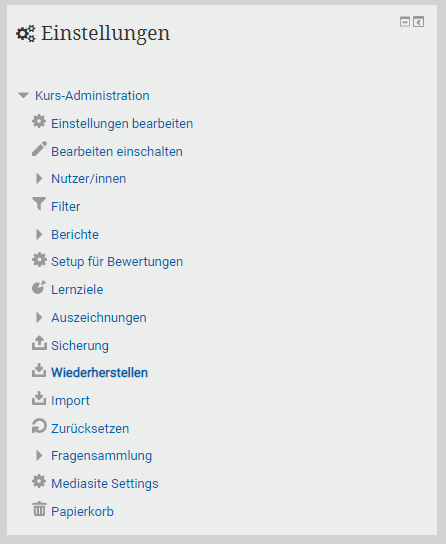
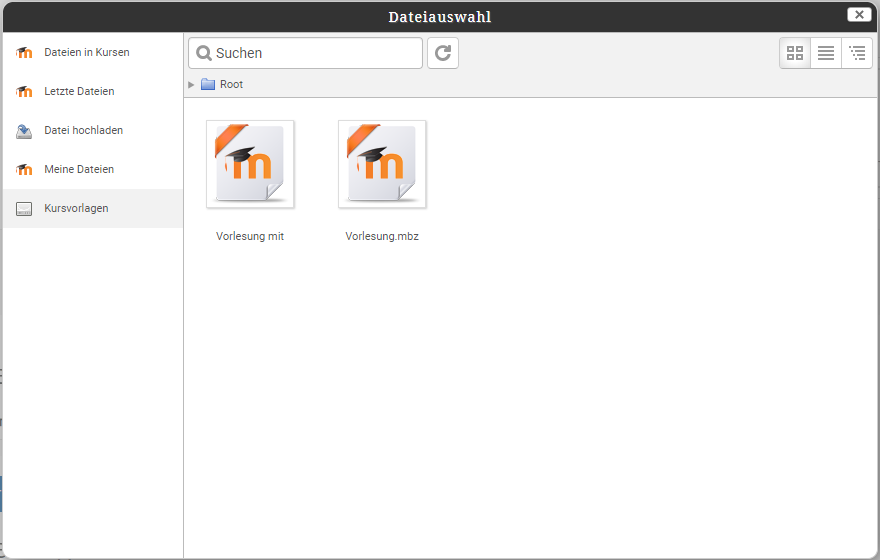
Konfiguration
Wählen Sie eine Sicherung aus (importiert oder aus dem Sicherungsbereich des Kurses oder des Nutzers) und wählen Sie Wiederherstellen.Der Wiederherstellungsprozess ist in sieben Schritte unterteilt:
- Bestätigen: Eine Anzeige, was in der Sicherung enthalten ist
- Ziel: Sie können aus der Sicherung einen neuen Kurs erstellen, oder die Inhalte einem bereits bestehenden Kurs hinzufügen
- Einstellungen: Hier kann die Art der Elemente ausgewählt werden, die Sie wiederherstellen möchten
- Schema: Konkrete Auswahl der Aktivitäten und Arbeitsmaterialien, die übernommen werden sollen
- Überprüfen: Überprüfung der vorgenommen Auswahlen
- Ausführen: Die Wiederherstellung wird ausgeführt. Je nach Kursgröße und Auslastung der Plattform kann dies einige Zeit dauern.
- Fertig: Nach erfolgreicher Wiederherstellung können Sie hier direkt zum Zielkurs navigieren
Wenn Sie zu viele oder ungewollte Elemente wiederhergestellt haben, können Sie diese auch wieder einzeln löschen. Ebenso können alle Einstellungen der Elemente geändert werden, als wären sie von Ihnen selbst erzeugt worden.
Elemente werden im gleichen Abschnitt wiederhergestellt, wo sie in der Sicherung positioniert werden. Diese müssen Sie dann gegebenenfalls verschieben.

